
文章图片

文章图片
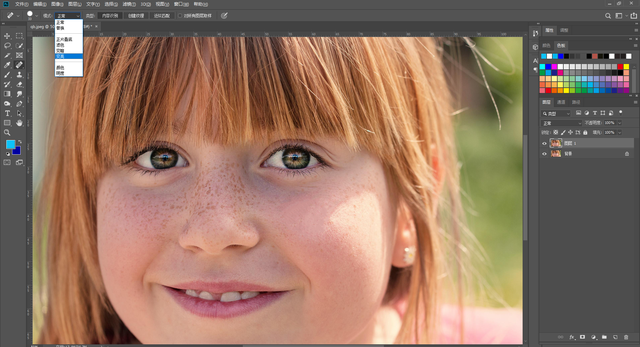
文章图片

文章图片

文章图片

文章图片

#零基础学PS#今天教给大家几种用ps去除画面污点改变画面元素的方法 , 为了让小白更快速的学会这个方法 , 依旧还是废话不多 , 全是内容 。
- 污点修复画笔工具
1.污点修复画笔工具:移去标记和污点
污点修复画笔工具默认是一个圆圈 , 圆圈的大小可以按住键盘的alt键加鼠标右键调整大小 , 它的原理是调用ps智能算法 , 用圆圈在想去除的物体上点一下 , 然后ps会自动调用周边画面的内容 , 对所选取的物体进行修复 。
当然 , 有些时候一下一下的点击会特别浪费时间 , 我们也可以像上图一样 , 按住鼠标左键进行拖动 , 然后ps就会自动对拖动的区域进行计算从而去除污点 。
当然 , 像这种拖动去除虽然速度大大提高 , 但是它有一个弊端 , 就是大面积拖动去除污点后计算出来的画面有的时候会跟原来周边的画面有明显可见的色差 , 如下图区域所示 。
怎么解决这个问题呢?这一步是很多ps老手都经常忽略或者说很多ps老手都不知道的问题 。
我们只需要点击左上角污点修复画笔的模式选项 , 把模式从正常改为变亮 , 就可以解决这个问题 。 同理 , 如果要解决深色图片上的亮部污点 , 把模式改为变暗即可 。
下面是更改模式后再使用污点修复画笔进行处理后的效果
污点修复画笔工具是去除画面中污点元素经常使用的一个工具 , 对于画面中点状污点的处理 , 简便快捷 , 新手使用起来也没有什么难度 。
修复前修复后对比
2.修复画笔工具
修复画笔工具紧挨着污点修复画笔工具 , 它的工作原理是利用图像其它部分的像素 , 来对画面的瑕疵进行修复 。
首先我们选择修复画笔工具 , 选择瑕疵附近的正常像素 , 按住键盘上的alt键对图像进行采样 , 接着我们选择需要进行修复的地方 , 点击鼠标左键 , ps就会自动计算对瑕疵进行修复 。
修复画笔灵活多变 , 对ps自动计算修复不满意的地方 , 我们可以选择图像上的任意像素点对图像进行重复修复 。 接下来我们看一下修复前修复后对比 。
修复前修复后对比
3.修补工具
修补工具跟修复画笔工具工作原理一样 , 唯独操作逻辑不同 。
修补工具和修复画笔唯一的操作不同点就是修补工具是先选取需要被修复的地方 , 接着再选取需要采样替换的地方对画面进行修复 , 它和修复画笔恰好是相反的操作流程 。
- 怎么给吉娃娃挑选磨牙齿常用工具?合适给吉娃娃磨牙齿的3种物件!
- 软文写作技巧教程有什么呢 软文写作技巧
- 盘点京东白条怎么提现到微信中使用!「三分钟到账教程」
- 软文营销常用的方式,写软文的角度有哪些?
- 158cm的身高.体重应该多少
- ID2022已更新!InDesign 2022 for MAC中文版安装教程,支持Monterey系统!
- 哪款ppt软件好用 十大常用PPT软件
- 软文营销常用的方式 怎么快速发布营销软文
- 软文怎么发布到网上 软文发布教程
- 2018最流行男短发型 男发短型2020流行发型教程
特别声明:本站内容均来自网友提供或互联网,仅供参考,请勿用于商业和其他非法用途。如果侵犯了您的权益请与我们联系,我们将在24小时内删除。
